Vietos duomenys Apple iPhone, iPad ar iPod Touch kartais gali būti neteisingi, todėl juos reikia keisti rankiniu būdu. Deja, rankiniu būdu vietos pakeisti naudojant patį įrenginį nėra galimybės. Įrenginys naudoja „Skyhook“ paslaugą, kad nustatytų jūsų vietą per „Wi-Fi“ prieigos tašką ir „Bluetooth“ tinklus.
Jei jūsų įrenginys neužima tinkamos vietos, pabandykite atlikti šiuos veiksmus.
1. Nustatyti iš naujo
Prieš bandydami ką nors kita, pabandykite greitai nustatyti iš naujo. Paspauskite ir palaikykite „Galia“ ir „Namai“ mygtukus vienu metu maždaug 10 sekundžių. Galiausiai įrenginys turėtų išsijungti. Tada galėsite vėl jį įjungti.
2. – Įsitikinkite, kad įjungti „WiFi“ ir „Bluetooth“.
Atviras "Nustatymai“ ir nustatykite „Bevielis internetas“ ir „Bluetooth"į"Įjungta“. Tai leis įrenginiui aptikti, kas yra aplinkui.
3. Prisijunkite prie skirtingų „Wi-Fi“ tinklų
Šiek tiek pasivaikščiokite ir pažiūrėkite, ar galite prisijungti prie kito „Wi-Fi“ tinklo. Galbūt netoliese yra kavinė, prie kurios galite prijungti įrenginį? Prisijungę prie daugiau tinklų aplink jus padės įrenginiui priprasti prie to, kur jis iš tikrųjų yra.
4. Pakeiskite maršrutizatoriaus SSID
Jei jungiatės prie savo „Wi-Fi“ įrangos, galbūt norėsite pakeisti maršruto parinktuvo SSID nauju pavadinimu. Pabandykite padaryti jį kažkuo unikaliu, nes taip jūsų vietą nustato iPad ir iPod Touch.
5. Pateikite vietą duomenų bazei
Jei išbandėte visus aukščiau nurodytus veiksmus ir vis tiek galite matyti tinkamą vietą. galbūt norėsite pateikti „Wi-Fi“ prieigos tašką „Skyhook“ duomenų bazei.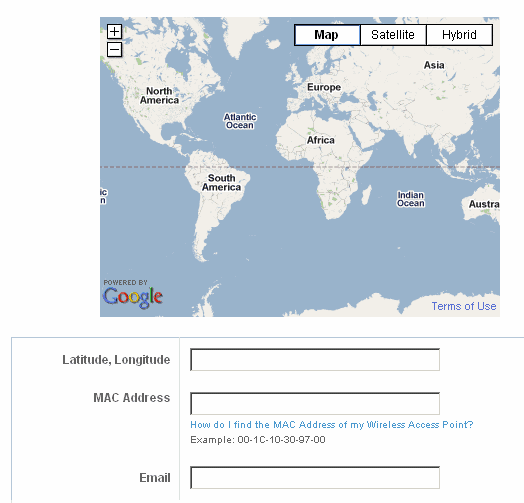
Turėsite rasti savo vietos ilgumą ir platumą, maršruto parinktuvo MAC adresą (eikite į Būsena skirtuką „Linksys“ maršrutizatoriaus sąrankoje)ir el. pašto adresą. Kai pateiksite šią informaciją, gali praeiti daugiau nei savaitė, kol ji įsigalios.
Taip pat žiūrėkite: Pakeiskite Mano vietą „iPod Touch“ arba „iPhone“.